Як скопіювати шлях до файлу чи папки у Windows
Коли ви змінюєте свій аватар, завантажуйте адокумент або розміщення малюнка на соціальному сайті. Зазвичай ви отримуєте опцію "Вибрати файл", після чого потрібно перейти через Провідник Windows, щоб знайти його. Ось класний трюк, який дозволяє скопіювати шлях файлу до буфера обміну та просто вставити його без зайвих проблем.
Як приклад, тут я хочу опублікувати фотографію в нашій спільноті gP +, яку ви, до речі, можете приєднати!

Після натискання значка Додати фотографії відкриється Провідник Windows, щоб перейти до зображення.
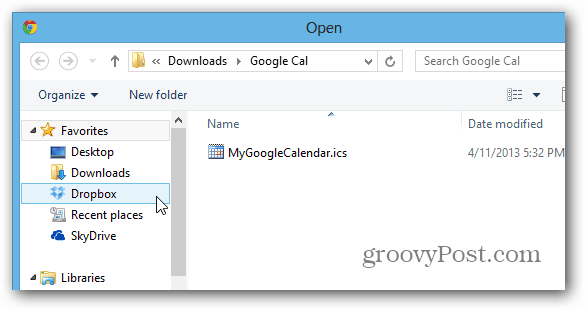
Іноді простіше просто скопіювати точний шлях файлу - у цьому випадку картинку - до буфера обміну та просто вставити його у поле Ім'я файлу. Для цього утримуйте клавішу Зміна клацніть правою кнопкою миші та виберіть потрібний файл та виберіть Копіювати як шлях.
Примітка: Якщо ви не утримуєте клавішу Shift при натисканні правою кнопкою миші на файл, ви не побачите опцію «Копіювати як шлях».
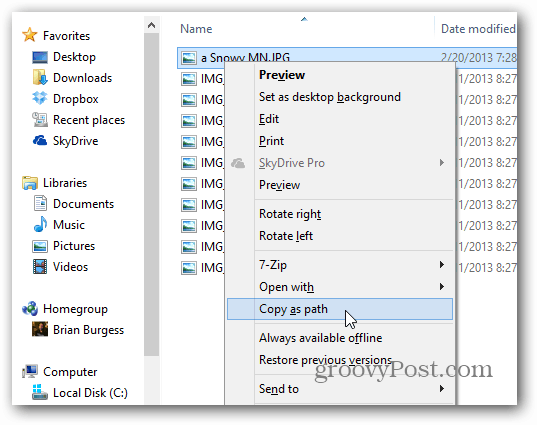
Тепер просто перейдіть туди, де ви ділитесь файлом, і скористайтесь комбінацією клавіш Ctrl + V щоб вставити шлях до файлу в поле Ім'я файлу та натисніть клавішу Enter або натисніть кнопку ОК. Звичайно, ви завжди клацніть правою кнопкою миші в полі, щоб також вставити шлях.
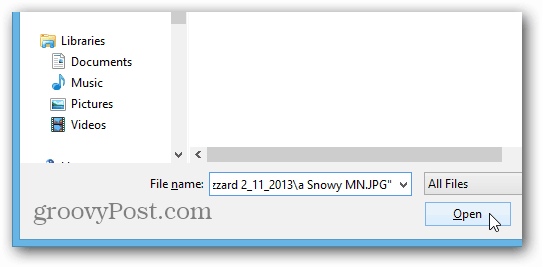
Тепер я можу поділитися фотографією у спільноті gP +. Просто!
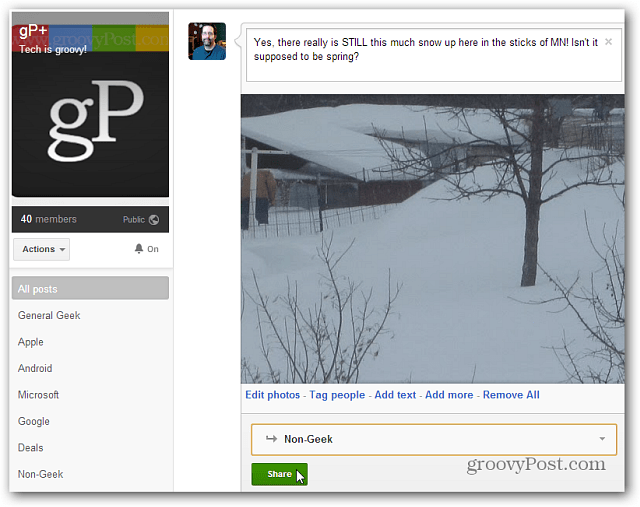
Ви також можете використовувати параметр Копіювати як шлях у папках.
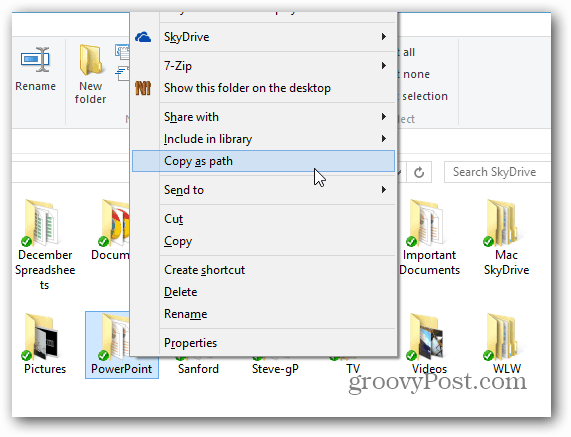
Цей трюк працює в Windows 8 / RT, Windows 7 та Vista. Якщо ви хочете додати цю функціональність до XP, ви можете скористатися деякими хакерськими можливостями реєстру або просто скористатися цим безкоштовним інструментом під назвою Копіювати шлях.
Існує кілька способів, як цей трюк стане в нагодіпід час навігації по Windows та обміну файлами. Особливо, якщо ви вже перебуваєте в папці файлу, який вам потрібно ділитися. Спробуйте, і з часом ви зрозумієте, що це зручна економія часу!










Залишити коментар